По функциональности браузер на телефоне немногим уступает своему аналогу на десктопе. В частности, мобильные версии умеют хранить информацию о посещенных сайтах. В данной статье мы рассмотрим, каким образом выполняется очистка журнала просмотров в этих приложениях.
Инструкции к браузерам, приведенные ниже, применимы как для iOS-устройств, так и для смартфонов на базе ОС Android.
Google Chrome
- Запустите Хром. В верхней правой области веб-обозревателя тапните по пиктограмме с тремя точками. В появившемся дополнительном меню откройте пункт «История».
- Выберите кнопку «Очистить историю».
- Убедитесь, что выставлена галочка напротив параметра «История браузера». Остальные пункты проставьте на свое усмотрение и нажмите «Удалить данные».
- Подтвердите действие.
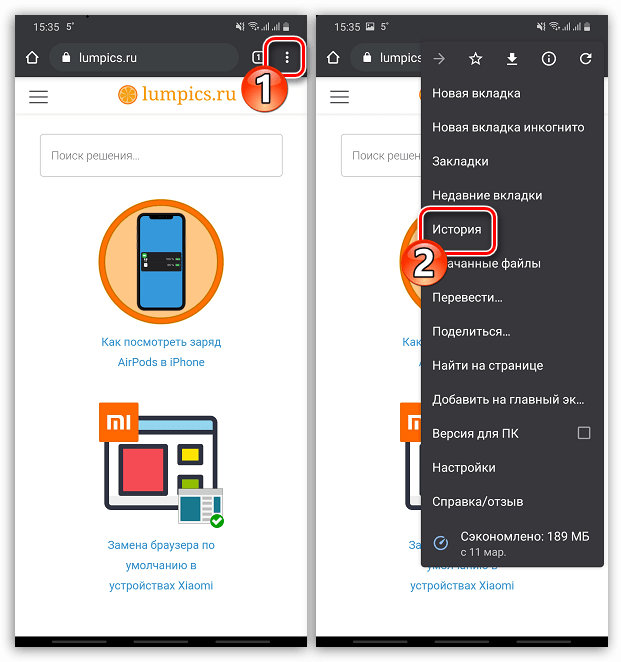
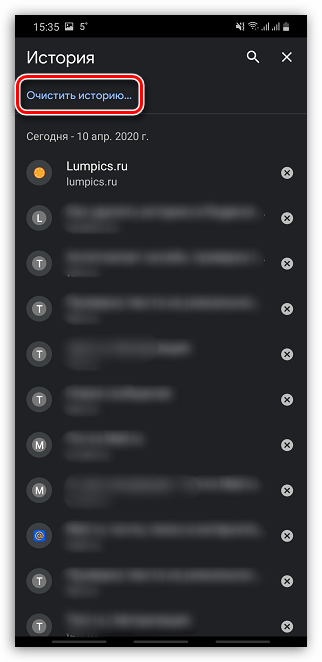
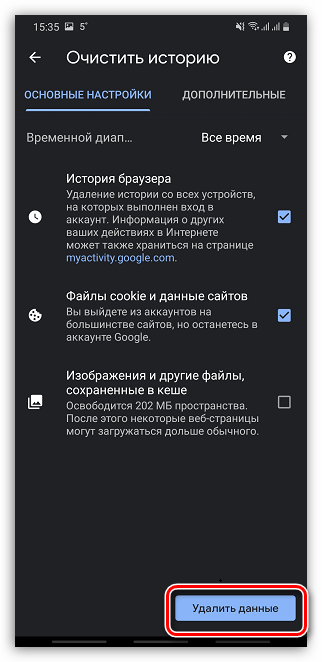
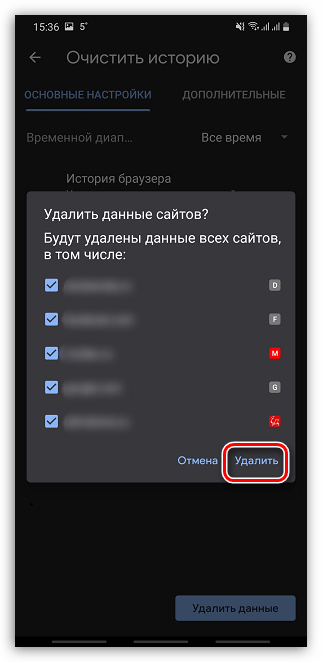
Opera
- Откройте в правом нижнем углу иконку Оперы, а затем перейдите в раздел «История».
- В правой верхней области тапните по пиктограмме с корзиной.
- Подтвердите запуск удаления посещений.
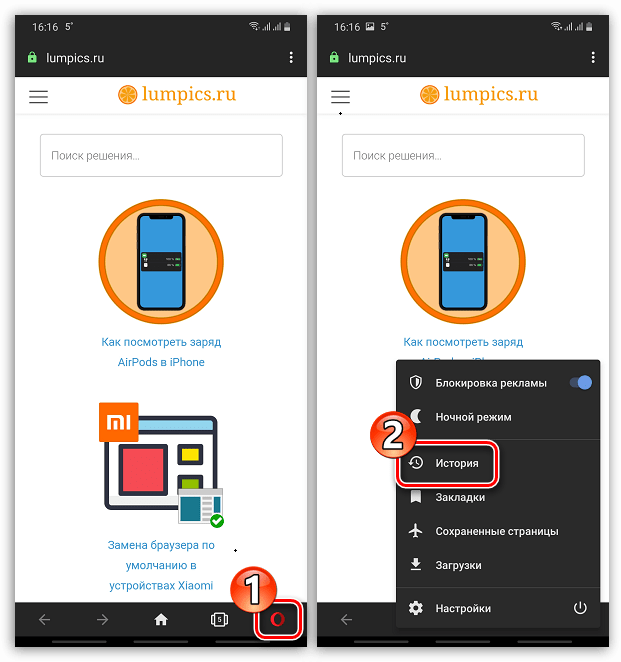
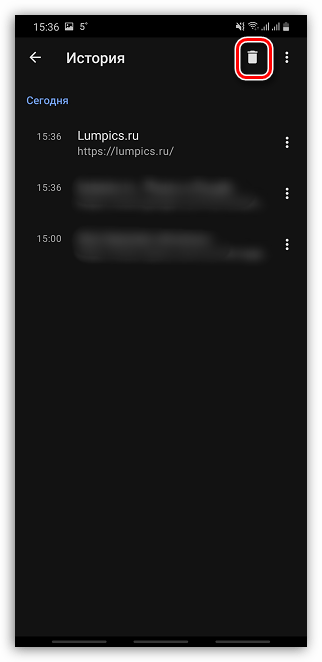
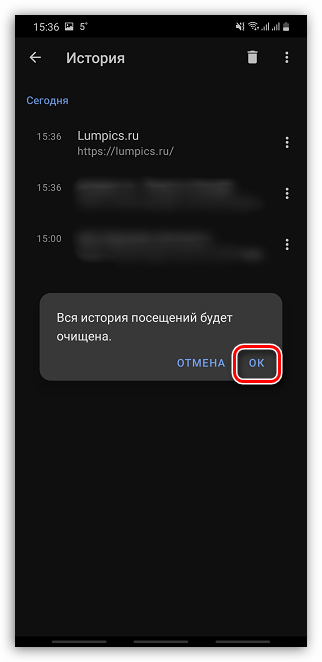
Яндекс.Браузер
В Яндекс.Браузере также предусмотрена функция очистки информации о посещенных сайтах. Ранее данный вопрос подробно рассматривался на нашем сайте.
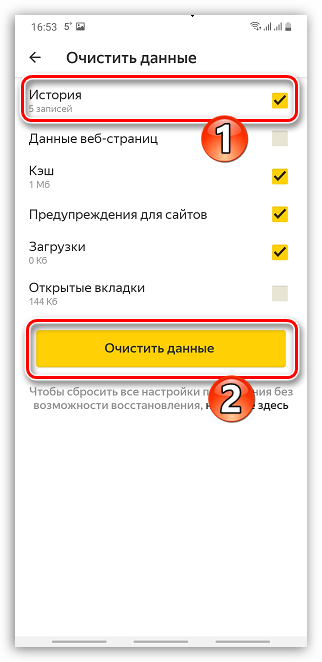
Подробнее: Способы удаления истории Яндекса на Android
Mozilla Firefox
- Запустите Firefox и выберите в верхнем правом углу иконку с троеточием. В появившемся дополнительном меню перейдите в раздел «История».
- В нижней части окна тапните по кнопке «Удалить историю веб-серфинга».
- Подтвердите запуск очистки журнала нажатием пункта «ОК».
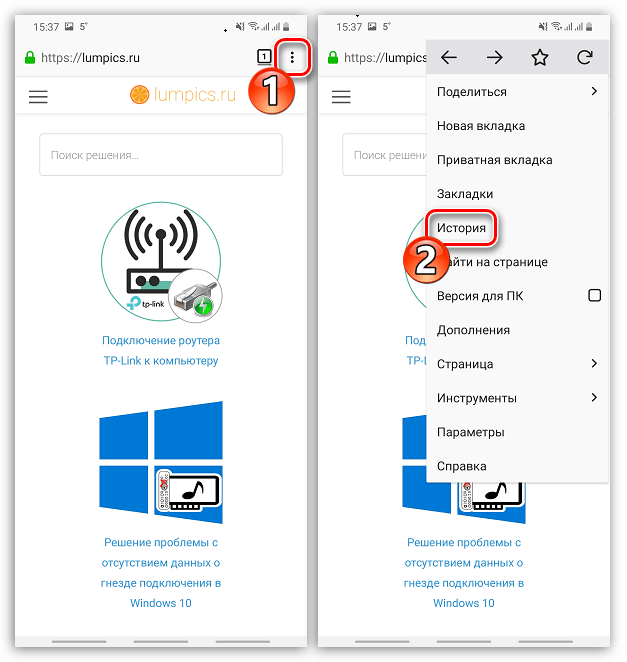
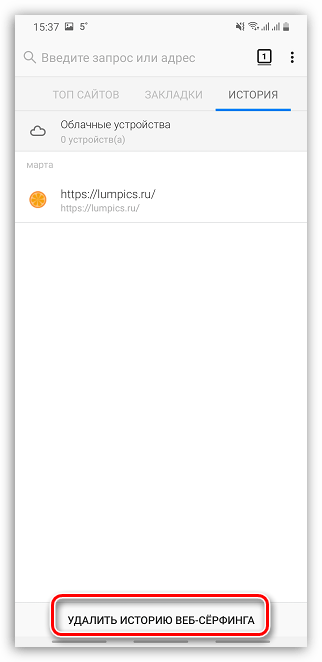
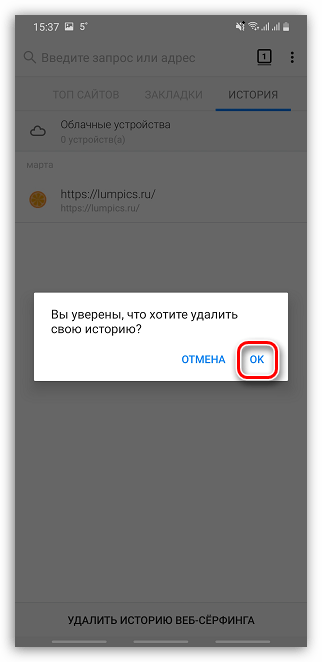
Safari
Сафари является стандартным браузером для Apple-устройств. Если вы являетесь пользователем iPhone, очистка журнала выполняется несколько иным образом, нежели для сторонних веб-обозревателей.
- Откройте «Настройки» iOS. Немного прокрутите вниз и откройте раздел «Safari».
- В самом конце следующей страницы выберите пункт «Очистить историю и данные».
- Подтвердите запуск удаления данных Сафари.
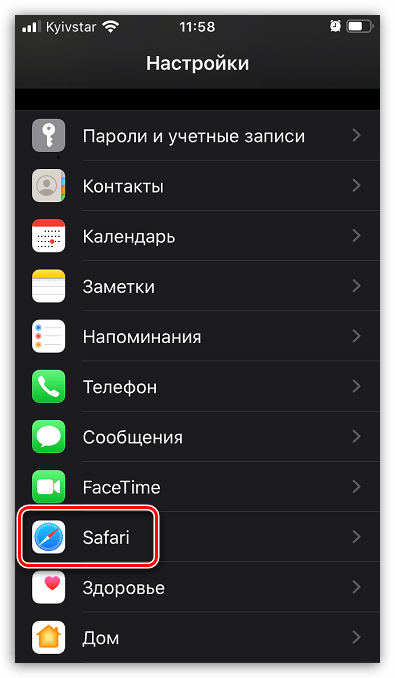
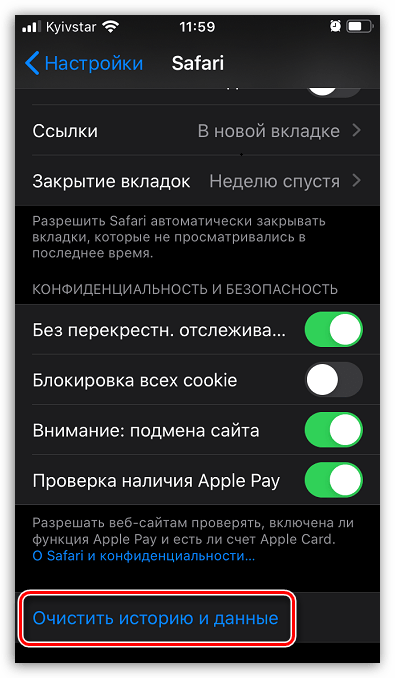
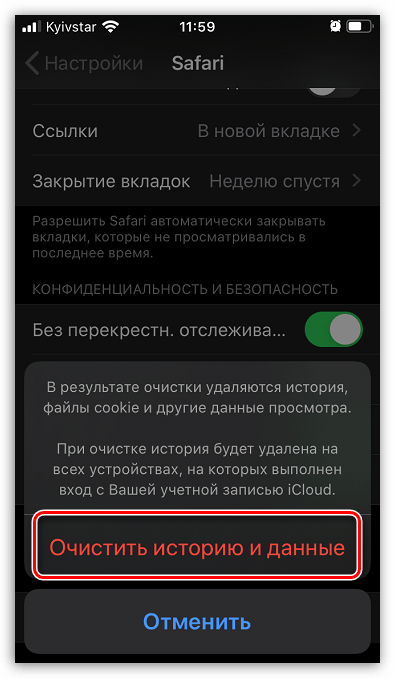
Как видите, в мобильных веб-обозревателях принцип удаления журнала посещений примерно одинаков, поэтому подобным образом можно выполнять очистку и для других браузеров.
 Наши группы в TelegramПолезные советы и помощь
Наши группы в TelegramПолезные советы и помощь
 lumpics.ru
lumpics.ru



Классно, понятная и полезная инструкция, спасибо!